Disattivare la riproduzione automatica dei video in Firefox e Chrome

Scopri come disabilitare i fastidiosi video in riproduzione automatica in Google Chrome e Mozilla Firefox con questo tutorial.

Molti siti Web, in particolare i siti di social media, hanno iniziato a riprodurre automaticamente i video che appaiono nel tuo feed. I video in genere iniziano a essere riprodotti solo quando scorrono nella visualizzazione, anche se non è sempre così. La riproduzione automatica è progettata dagli operatori del sito per aumentare il coinvolgimento degli utenti. Si spera che almeno alcuni utenti decidano di continuare a guardare un video che altrimenti non avrebbero riprodotto.
La riproduzione automatica può essere una caratteristica fastidiosa per una serie di motivi. In primo luogo, per gli utenti con limiti di dati limitati, la riproduzione automatica di un video utilizza parte della loro disponibilità di dati, anche se non hai mai voluto guardare il video. In alcuni casi, anche i video di riproduzione automatica vengono forniti automaticamente con l'audio abilitato. Questo può essere particolarmente fastidioso se improvvisamente emette suoni forti in un ambiente altrimenti silenzioso o si sovrappone ad altra musica che stai ascoltando.
Firefox su Android offre la possibilità di sovrascrivere e disabilitare la riproduzione automatica in qualsiasi sito Web aperto nel browser. Per poter disabilitare la riproduzione automatica, devi aprire le impostazioni in-app.
Per poter accedere alle impostazioni in-app, devi prima toccare l'icona a tre punti nell'angolo in alto a destra dell'app.
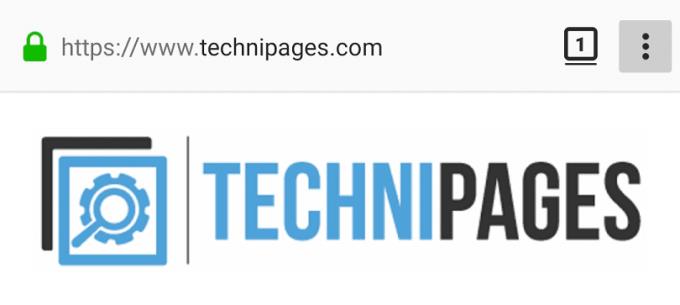
Tocca l'icona a tre punti nell'angolo in alto a destra per poter accedere alle impostazioni in-app.
Successivamente, nella casella a discesa visualizzata, tocca "Impostazioni", che sarà la seconda opzione dal basso.
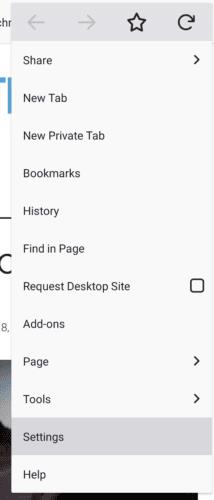
Tocca "Impostazioni" nella casella a discesa per aprire le impostazioni in-app.
Nelle impostazioni, tocca "Avanzate", la terza opzione dal basso, per aprire le impostazioni avanzate.
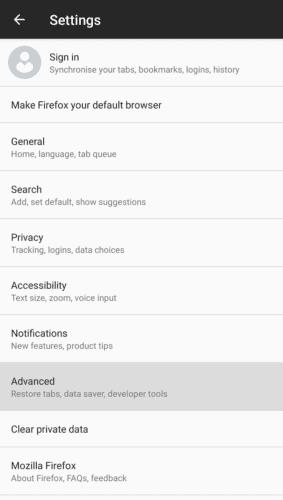
Tocca "Avanzate", che sarà la terza impostazione dal basso.
Nelle impostazioni avanzate, tocca "Consenti riproduzione automatica" in "Media" per configurare se i video possono avviarsi automaticamente o meno.
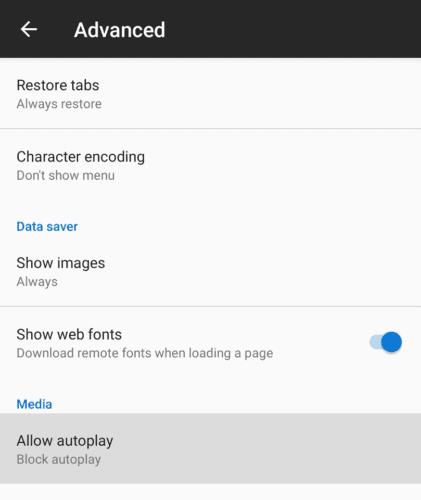
Tocca "Consenti riproduzione automatica" per configurare l'impostazione di riproduzione automatica.
Ci sono due opzioni di riproduzione automatica, "Consenti la riproduzione automatica" e "Blocca la riproduzione automatica". Se selezioni "Consenti riproduzione automatica", i siti saranno in grado di avviare automaticamente la riproduzione dei video. Al contrario, se selezioni "Blocca riproduzione automatica", i siti non saranno in grado di riprodurre automaticamente i video.
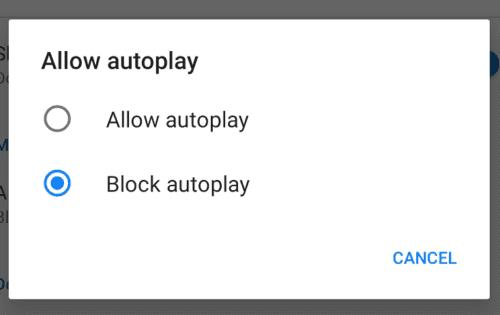
Seleziona se vuoi consentire o bloccare la riproduzione automatica.
Scopri come disabilitare i fastidiosi video in riproduzione automatica in Google Chrome e Mozilla Firefox con questo tutorial.
Cancella la cronologia degli URL nella barra degli indirizzi di Firefox e mantieni le tue sessioni private seguendo questi rapidi e facili passi.
Quando apri una homepage su qualsiasi browser, vuoi vedere ciò che ti piace. Quando inizi a usare un browser diverso, vuoi configurarlo secondo le tue preferenze. Imposta una homepage personalizzata in Firefox per Android seguendo questi passaggi dettagliati e scopri quanto è veloce e semplice farlo.
Scopri come puoi identificare un colore specifico utilizzando uno strumento integrato in Firefox senza utilizzare software di terze parti.
Scopri quanto è facile aggiungere una parola o un
Scopri come trovare rapidamente e facilmente qualsiasi scheda in un mare di schede in Firefox con un semplice trucco di ricerca. Scopri come chiudere rapidamente tutte le schede.
Per continuare le tue schede da dove eri rimasto su Chrome, Edge o Firefox, devi configurare le impostazioni di avvio ed ecco come.
Internet Explorer 9 Beta fornisce e risolve molti dei problemi.
Il browser Mozilla Firefox è ora disponibile per il download nel Microsoft Store sia per Windows 11 che per Windows 10.
Mozilla rilascia la tanto attesa riprogettazione di Firefox, che è destinata a essere la versione più personalizzabile di sempre, oltre a molte altre funzionalità.
Che si tratti di cancellare o abilitare i cookie in Chrome, Opera o Firefox, questa guida ti aiuterà a fare entrambe le cose.
Per interrompere le notifiche dei siti Web da Chrome, Edge o Firefox su Windows 11, blocca i siti dalle impostazioni delle Notifiche. Ecco come.
Scopri come far funzionare Firefox alla velocità ottimale in meno di 2 minuti con questi passaggi.
Se non succede nulla quando fai clic sul pulsante Indietro del tuo browser, questa guida ti offre tre soluzioni utili per risolverlo.
Il tuo browser web è una delle tue applicazioni più utilizzate, quindi è importante scegliere quella che funziona meglio per te. In questo articolo, esplorane alcuni
Come cancellare completamente tutta la cronologia di navigazione nel browser web Mozilla Firefox.
La maggior parte delle persone con telefoni cellulari dispone di quantità limitate di dati mobili. Questo perché i contratti mobili con dati illimitati sono rari. Per allungare il tuo cellulare Scopri come controllare se le immagini vengono caricate o meno nel browser web Firefox per Android con questi passaggi.
Con l'aumento della criminalità informatica e della condivisione dei dati tra le aziende, vorresti che Internet fosse uno spazio sicuro per te. Durante la navigazione, i tuoi dati potrebbero
Scopri come disabilitare i fastidiosi video di riproduzione automatica in Google Chrome e Mozilla Firefox con questo tutorial.
Le storie di Facebook possono essere molto divertenti da creare. Ecco come puoi creare una storia sul tuo dispositivo Android e computer.
Scopri come disabilitare i fastidiosi video in riproduzione automatica in Google Chrome e Mozilla Firefox con questo tutorial.
Risolvi un problema in cui il Samsung Galaxy Tab A è bloccato su uno schermo nero e non si accende.
Leggi ora per scoprire come eliminare musica e video da Amazon Fire e tablet Fire HD per liberare spazio, eliminare ingombri o migliorare le prestazioni.
Stai cercando di aggiungere o rimuovere account email sul tuo tablet Fire? La nostra guida completa ti guiderà attraverso il processo passo dopo passo, rendendo veloce e facile la gestione dei tuoi account email sul tuo dispositivo preferito. Non perdere questo tutorial imperdibile!
Un tutorial che mostra due soluzioni su come impedire permanentemente l
Questo tutorial ti mostra come inoltrare un messaggio di testo da un dispositivo Android utilizzando l
Come abilitare o disabilitare le funzionalità di correzione ortografica nel sistema operativo Android.
Ti stai chiedendo se puoi usare quel caricabatteria di un altro dispositivo con il tuo telefono o tablet? Questo post informativo ha alcune risposte per te.
Quando Samsung ha presentato la sua nuova linea di tablet flagship, c’era molto da essere entusiasti. Non solo il Galaxy Tab S9 e S9+ offrono gli aggiornamenti previsti, ma Samsung ha anche introdotto il Galaxy Tab S9 Ultra.

























